
Mac의 문서에서 색상 사용하기
대부분의 macOS 앱에서 색상 윈도우를 사용(또는 Touch Bar의 색상 제어기를 사용)하여 문서에 있는 텍스트 및 대상체의 색상을 변경할 수 있습니다. 화면에 보이는 색상이 문서를 프린트하거나 다른 컴퓨터에서 볼 때 사용한 색상인지 확인하기 위해 색상 프로파일을 문서에 할당할 수도 있습니다.
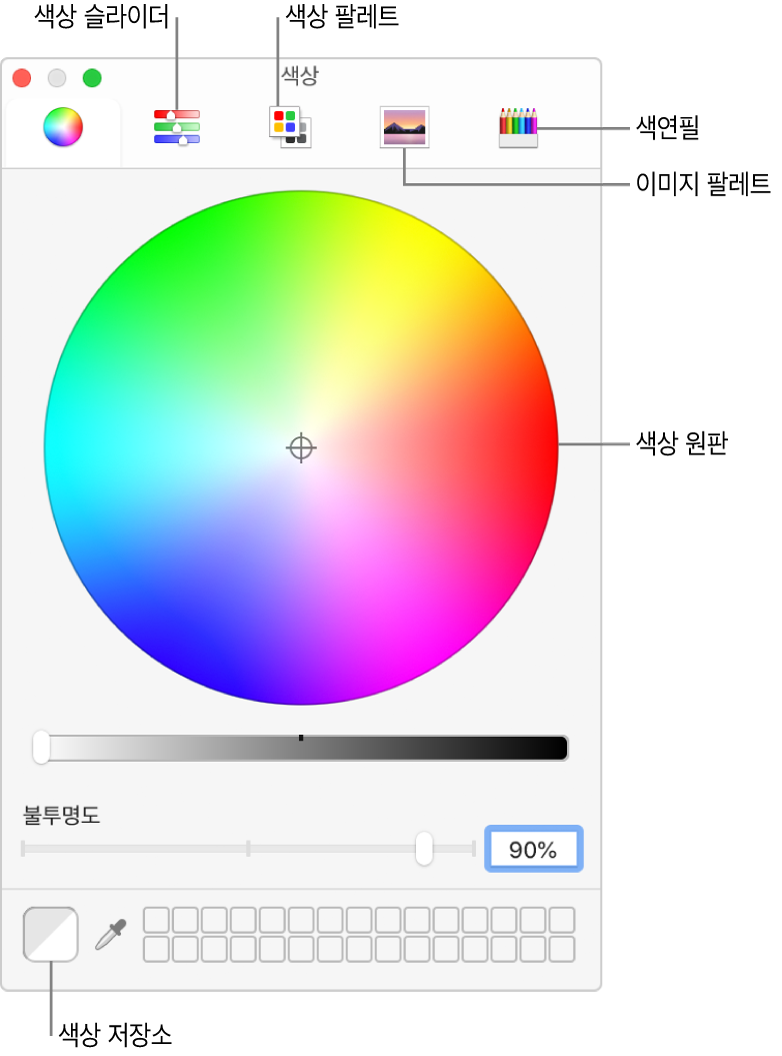
Mac의 앱에서 포맷 > 색상 보기 또는 포맷 > 서체 > 색상 보기를 선택하거나 보기 > 색상 보기를 선택하십시오.
일부 앱의 경우 앱 도구 막대나 설정 패널에서 버튼을 클릭할 수도 있습니다.
다음 중 하나를 수행하십시오.
선택한 텍스트나 대상체의 색상 변경하기: 윈도우 상단에서 색상 원판, 슬라이더, 팔레트, 이미지 또는 연필 버튼을 클릭한 다음 원하는 색상을 클릭하십시오. 슬라이더를 사용하거나 값을 입력하여 좀 더 정확한 색상을 지정할 수 있습니다.
색상을 저장하여 다시 사용하기: 윈도우 하단에 있는 왼쪽의 색상 저장소에서 색상을 드래그하여 오른쪽에 비어 있는 색상 저장소에 놓으십시오. 색상을 제거하려면, 해당 색상을 휴지통으로 드래그하십시오.
색상 프로파일 할당하기: 색상 슬라이더 버튼을 클릭한 다음 팝업 메뉴에서 원하는 슬라이더(예: CMYK 슬라이더)를 선택하십시오. 필요한 경우 슬라이더를 사용하거나 값을 입력하여 색상을 조절하십시오. 그런 다음, 팝업 메뉴 옆에 있는 색상 프로파일 설정 버튼
 을 클릭하여 프로파일을 선택하십시오.
을 클릭하여 프로파일을 선택하십시오.
프로파일 할당 후에 문서의 색상이 제대로 보이지 않는 경우 사용 중인 앱이 색상 프로파일을 인식하지 못하는 것일 수 있습니다. 일반 버전의 프로파일을 할당해보십시오.
ColorSync 유틸리티를 사용하여 자신만의 사용자 설정 색상 프로파일을 생성할 수 있습니다.
